Suivez cette procédure pour ajouter un média depuis une page.
Difficulty
Medium
Duration
3 minute(s)
Introduction
- Prerequisites tutorials
- Files
Prerequisites tutorials
Step 1 - Accéder à la page voulue
- Depuis la page d'accueil, sélectionnez et ouvrez la page cible ;
- Cliquez sur l'icone 1 (voir l'imge) pour modifier la page.
Step 2 - Ajouter une vidéo
- Cliquez sur Ajouter une vidéo ;
- Tapez l’url de la vidéo dans la case vide ;
- Sinon, cliquez sur Youtube ;
- Choisissez MP4 ;
- Sélectionnez Importer un fichier ;
- Cliquez sur Browse ;
- Validez avec Importer le fichier.
Step 3 - Ajouter une pièce ou un outil
- Cliquez sur Pièces et outils ;
- Sélectionnez Ajouter une pièce ou un outil ;
- Choisissez la page à ajouter dans le menu proposé.
Step 4 - Ajouter un tutoriel prérequi
- Cliquez sur Tutoriels prerequis ;
- Sélectionnez Ajouter un tutoriel prerequis ;
- Choisissez la page à ajouter dans le menu proposé.
Step 5 - Ajouter un fichier
- Cliquez sur Fichier ;
- Sélectionnez Ajouter un fichier ;
- Transférez le fichier avec Importer un fichier ;
- Naviguez vers le fichier avec Browse et valider avec Importer le fichier.
Step 6 - Ajouter un lien
- Cliquez sur Ajouter un lien ;
- Tapez l’url du lien ;
- Validez avec Ajouter un lien ;
- Ajoutez un autre lien avec l'icone 4 (voir l'image) ;
- Supprimez le lien avec l'icone 5 (voir l'image).
Published
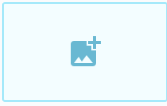
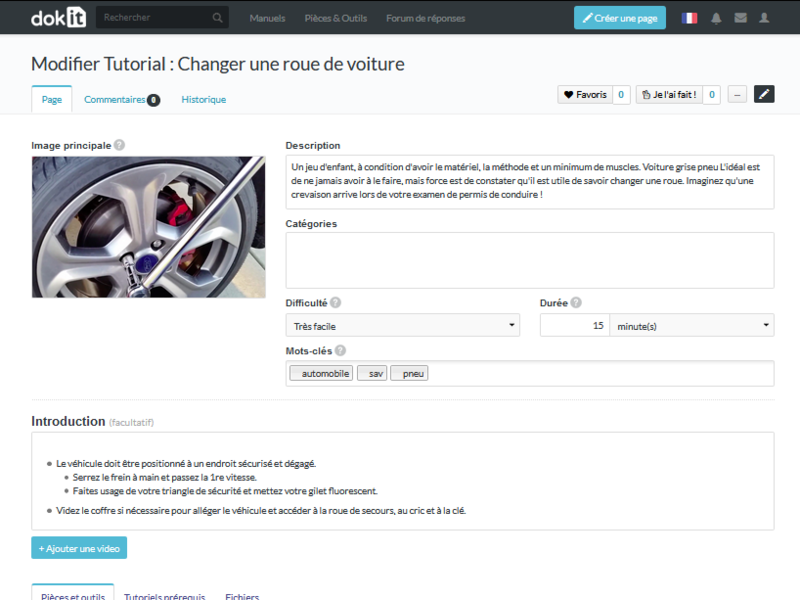
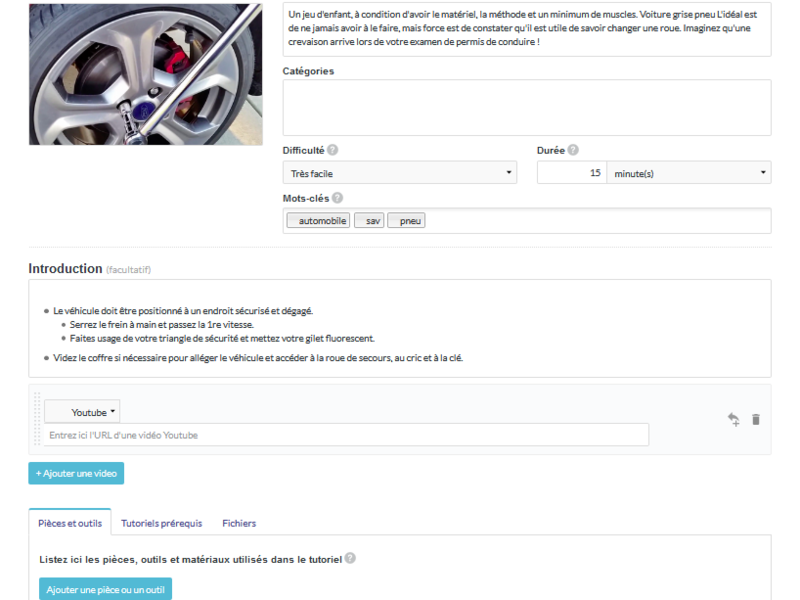
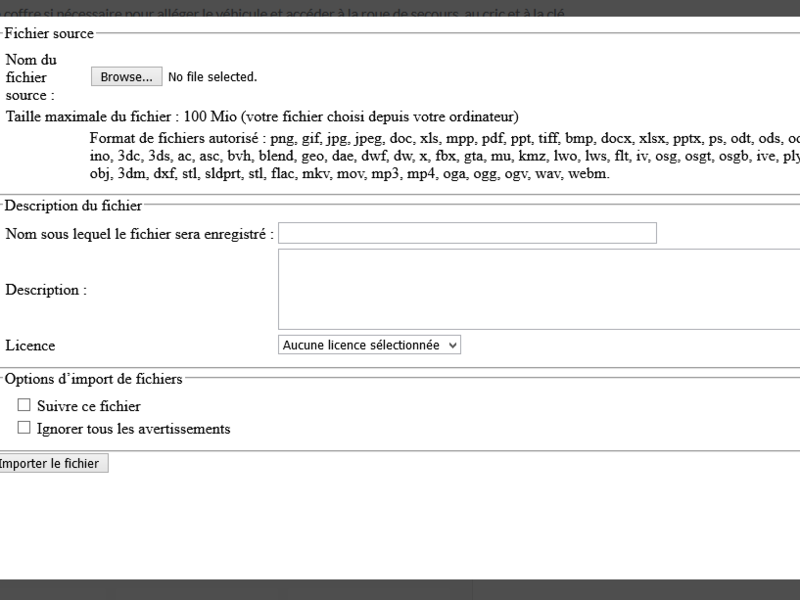
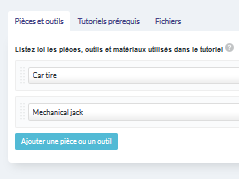
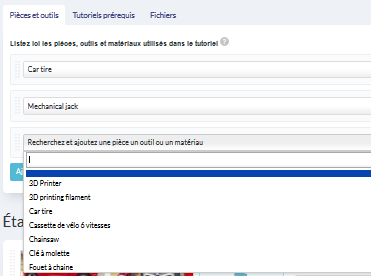
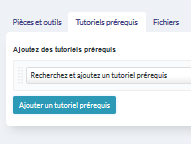

 Français
Français English
English